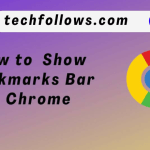Οι σελιδοδείκτες σάς επιτρέπουν να αποκτάτε πρόσβαση στις ιστοσελίδες και τους συνδέσμους που επισκέπτεστε περισσότερο με ένα μόνο πάτημα. Με σελιδοδείκτης ιστότοπου στο Chrome, μπορείτε εύκολα να επισκεφθείτε τις ιστοσελίδες χωρίς να πληκτρολογήσετε τη διεύθυνση URL. Όλοι οι σελιδοδείκτες είναι καρφιτσωμένοι στη γραμμή εργαλείων Σελιδοδεικτών. Η γραμμή εργαλείων Σελιδοδεικτών σάς επιτρέπει να έχετε εύκολη πρόσβαση και διαχείριση σελιδοδεικτών στο Chrome. Εάν έχετε απενεργοποιήσει ακούσια τη γραμμή εργαλείων σελιδοδεικτών, μπορείτε εύκολα να την ενεργοποιήσετε και να την εμφανίσετε ξανά στο Chrome χρησιμοποιώντας τις τρεις μεθόδους που αναφέρονται σε αυτόν τον οδηγό.
Υπόδειξη: Μπορείτε επίσης να εξαγωγή σελιδοδεικτών στο Google Chrome από τις ρυθμίσεις του προγράμματος περιήγησης.
Πώς να εισαγάγετε σελιδοδείκτες από το Chrome στον Firefox(Ανοίγει σε νέα καρτέλα)
Πώς να ενεργοποιήσετε τη γραμμή σελιδοδεικτών στο Google Chrome χρησιμοποιώντας πλήκτρα συντόμευσης
Ο ευκολότερος τρόπος εμφάνισης της γραμμής σελιδοδεικτών στο πρόγραμμα περιήγησης Chrome είναι χρησιμοποιώντας τα πλήκτρα συντόμευσης. Πατήστε τα παρακάτω πλήκτρα ανάλογα με τη συσκευή που χρησιμοποιείτε.
Πλήκτρο συντόμευσης των Windows – Ctrl + Shift + B.
Πλήκτρο συντόμευσης Mac – Command + Shift + B.
Αφού πατήσετε τα πλήκτρα, θα μπορείτε να δείτε τη γραμμή σελιδοδεικτών κάτω από τη γραμμή διευθύνσεων του προγράμματος περιήγησης Chrome.
Για να αποκρύψετε τη γραμμή σελιδοδεικτών στο Chrome, πατήστε ξανά τα πλήκτρα συντόμευσης.
Τρόπος εξαγωγής & Εισαγωγή σελιδοδεικτών στο Google Chrome(Ανοίγει σε νέα καρτέλα)
Πώς να εμφανίσετε τη γραμμή σελιδοδεικτών στο Chrome μέσω των ρυθμίσεων
#1. Πάτα το Τρεις κάθετες κουκκίδες υπάρχει στην επάνω δεξιά γωνία του προγράμματος περιήγησης Chrome.
#2. Επιλέγω Ρυθμίσεις από το μενού.
#3. Επιλέγω Εμφάνιση στο αριστερό παράθυρο.
#4. Ενεργοποίηση το κουμπί κοντά στο Εμφάνιση γραμμής σελιδοδεικτών επιλογή για εμφάνιση της γραμμής σελιδοδεικτών.
#5. Εναλλαγή Απενεργοποίησης το ίδιο κουμπί για απόκρυψη της γραμμής σελιδοδεικτών στο πρόγραμμα περιήγησης Chrome.
Πώς να εμφανίσετε τη γραμμή σελιδοδεικτών στο Chrome χρησιμοποιώντας την επεξεργασία μητρώου
#1. Στον υπολογιστή σας, πληκτρολογήστε το Επεξεργαστής Μητρώου επιλογή κάτω από τη γραμμή αναζήτησης και στο αναδυόμενο παράθυρο ελέγχου μητρώου, επιλέξτε το Ναί επιλογή.
#2. Πληκτρολογήστε την εντολή ΥπολογιστήςHKEY_LOCAL_MACHINESOFTWAREΠολιτικές στη γραμμή διευθύνσεων που βρίσκεται στο επάνω μέρος της οθόνης.
#3. Κάντε δεξί κλικ στο πολιτικών φάκελο στο αριστερό παράθυρο.
#4. Επιλέξτε το Νέος επιλογή κάτω από το αναδυόμενο παράθυρο σύμπτυξης.
#5. Επίλεξε το Κλειδί επιλογή κάτω από το μενού Νέο.
#6. Μετονομάστε τον φάκελο που δημιουργήθηκε ως Google.
#7. Κάντε δεξί κλικ στο Google φάκελο και επιλέξτε το Νέος επιλογή
#8. Επίλεξε το Κλειδί επιλογή κάτω από το μενού Νέο. Ένας νέος φάκελος θα δημιουργηθεί κάτω από το φάκελο Google. Μετονομάστε το φάκελο ως Χρώμιο.
#9. Κάντε δεξί κλικ στον κενό χώρο στο δεξιό παράθυρο και επιλέξτε το Τιμή DWORD (32-bit)..
#10. Ονομάστε το νέο DWORD ως BookmarkBarEnabled για να ενεργοποιήσετε τη γραμμή σελιδοδεικτών.
#11. Κάντε δεξί κλικ στην επιλογή BookmarkBarEnabled και επιλέξτε Τροποποιώ επιλογή.
#12. Αλλάξτε τα δεδομένα τιμής σε 1 και πατήστε την επιλογή Ok για να ενεργοποιήσετε ξανά τη γραμμή σελιδοδεικτών.
#13. Για να καταργήσετε οριστικά τη γραμμή σελιδοδεικτών, εισαγάγετε 0 στο πεδίο δεδομένων τιμής και πατήστε το Εντάξει επιλογή.
Συχνές Ερωτήσεις
1. Ποια είναι η συντόμευση για την απόκρυψη της γραμμής σελιδοδεικτών στο Chrome;
Ανοίξτε το πρόγραμμα περιήγησης Chrome στον υπολογιστή σας και πατήστε τα πλήκτρα Ctrl + Shift + B ή Command + Shift + B στο πληκτρολόγιό σας για να αποκρύψετε τη γραμμή σελιδοδεικτών.